페이스북 계정 삭제 및 비활성화 방법에 대해 알아보겠습니다. 더는 페북을 하지 않을 때 혹은 계정이 해킹이 되었을 때 등 여러 가지 이유로 탈퇴를 고민하시는 분들이 많습니다.

비슷한 과정이지만 데스크톱 버전과 모바일 앱 버전으로 나누어서 설명드리겠습니다.
목차
- 페이스북 계정 삭제 및 비활성화
- PC 데스크톱에서
- 모바일 앱 에서
페이스북 계정 삭제 및 비활성화
페이스북은 전세계 모든 사람들이 자주 하는 SNS입니다. 소셜 네트워크 하면 페북이 먼저 나올 정도로 sns에 가장 대표적인 플랫폼으로 볼 수 있는데요.
전 세계적인 규모이다만큼 해킹 등 위험한 사항에 처해지는 경우도 많습니다. 아니면 나의 정보가 너무 노출되는 것이 싫어서 비활성화 및 탈퇴를 고려하시는 분들도 많고요.
비활성화 및 계정 삭제 과정을 PC와 모바일 각 버전별로 알아보겠습니다.
PC 데스크톱에서
페이스북 웹에 접속합니다. 로그인을 먼저 해주시구요.
우측 상단에 아이콘을 클릭해주세요. 그 다음 "설정 및 개인정보" 메뉴를 선택하고 "설정" 메뉴를 이어서 선택해줍니다.

페이스북은 여러 가지 기능을 가지고 있고 그 대부분을 설정 페이지에서 변경 및 추가 삭제가 가능합니다. 계정 탈퇴에 관련된 것도 마찬가지입니다.
좌측 사이드 메뉴에서 "내 Facebook 정보" 메뉴를 클릭해주세요.
이어서 우측 화면에 "비활성화 및 삭제" 메뉴를 클릭합니다.

여기서 페이스북 계정의 비활성화 및 삭제를 선택해서 진행할 수 있습니다.
삭제 같은 경우 자신이 이제껏 올린 데이터들을 정말 삭제하기 전 다운로드할 수 있게 해 줍니다.

모바일 앱에서
이제 모바일 앱에서 계정 상태를 변경하는 과정을 알아보겠습니다. 거의 비슷합니다.
앱을 실행시켜주신 뒤 우측 상단의 전체 메뉴 아이콘을 터치해줍니다.
페이지가 이동되면 스크롤을 아래로 내려 "설정 및 개인정보"를 선택해줍니다.

설정 및 개인정보를 선택하면 하위 메뉴들이 나오는데 "설정"을 터치해주세요.
설정 및 개인정보 페이지로 이동이 되며 상단에 "계정" 항목에서 "개인 및 계정 정보" 메뉴를 선택해줍니다.
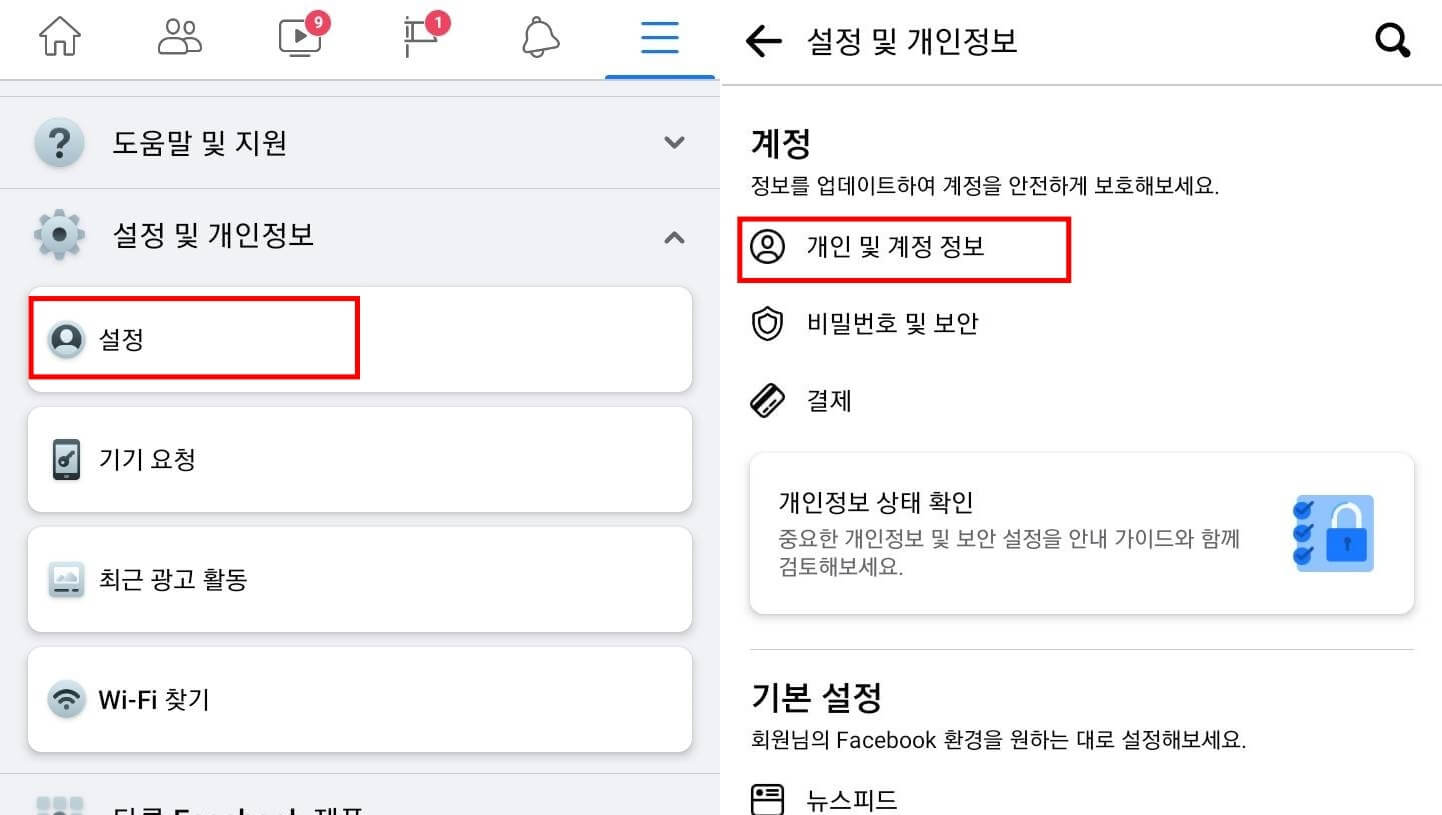
페이지가 이동되면 "계정 소유권 및 관리" 메뉴로 이동해줍니다. 그러면 "비활성화 및 삭제" 메뉴가 보이는데 그럼 이제 다 된 것이나 마찬가지입니다.

PC버전과 마찬가지로 계정 비활성화를 할 것인지 계정 영구 삭제를 할 것인지 선택해줍니다.

이렇게 페이스북 계정을 삭제할 것인지 비활성화할 것인지 선택하는 과정을 PC와 모바일 2가지 모드에서 확인해보았습니다.
본인에게 편리한 기기로 활용해보시길 바랍니다.
내 숨은 보험금 찾는 방법 토스 어플로 정말 간단하게
보통 사회초년생들은 돈을 벌게 된 뒤 이것저것 계획을 세워 보험을 넣고 저축을 합니다. 매우 열정적으로요. 하지만 그 열정은 오래가지 않게 되면 내가 가입한 보험내용이 어떻게 되는지 잘
pettip.tistory.com
오피스텔 시세 확인은 부동산114 홈페이지에서 정확하게 확인 가능
사회 초년생들의 첫 내집은 오피스텔 혹은 원룸이 주 일 것입니다. 저도 그랬구요. 부모님이나 주변 사람들의 도움을 받지 않는 청년들은 특히 그럴것이구요. 이때 고려해야 할 사항 중 지역을
pettip.tistory.com
워터마크 없는 무료 화면녹화 프로그램 오캠(oCam) 추천
항상 PC화면을 녹화할때 워터마크가 없는 프로그램을 원했었습니다. 인터넷상엔 수많은 관련 프로그램들이 즐비했지만 하나같이 워터마크가 있던가 녹화제한 시간이 있던가 했었는데요. 드디
pettip.tistory.com
'팁's > IT,인터넷' 카테고리의 다른 글
| 보이는 라디오 고릴라 PC 버전 다운로드 (0) | 2021.10.21 |
|---|---|
| 영어해석기 사용방법 구글 번역기를 이용한 외국인과 메신저 하기 (0) | 2021.10.20 |
| tvN 온에어 무료 시청 방법 방송 편성표 확인하기 (0) | 2021.10.07 |
| 한글이름 영문자 표기 몰랐다면 쉽게 확인하는 방법 (0) | 2021.08.19 |
| 메인보드 모델명 확인 하는 방법, 10초만에 알아내기 (0) | 2021.08.11 |